Votre site Web a besoin de transparence! L'Impressum et la protection des données sont particulièrement importants pour la convivialité et la protection juridique des utilisateurs. Si vous utilisez Elementor, vous pouvez facilement intégrer ces informations essentielles dans votre menu. Dans ce guide, vous apprendrez comment intégrer votre politique de confidentialité et votre avis juridique dans WordPress pour fournir à vos visiteurs les informations nécessaires.
Principales conclusions
- L'Impressum et la politique de confidentialité sont des éléments essentiels de tout site Web.
- Avec Elementor, vous pouvez rapidement et facilement intégrer ces pages dans le menu principal.
- Un pied de page clair permet à vos visiteurs de trouver facilement les informations.
Guide étape par étape pour intégrer l'avis juridique et la protection des données
Tout d'abord, vous allez personnaliser le pied de page de votre site Web. Cela vous permettra de rendre facilement accessibles des liens importants tels que la politique de confidentialité et l'avis juridique.
Pour commencer, ouvrez la vue de l'éditeur Elementor de votre page WordPress.
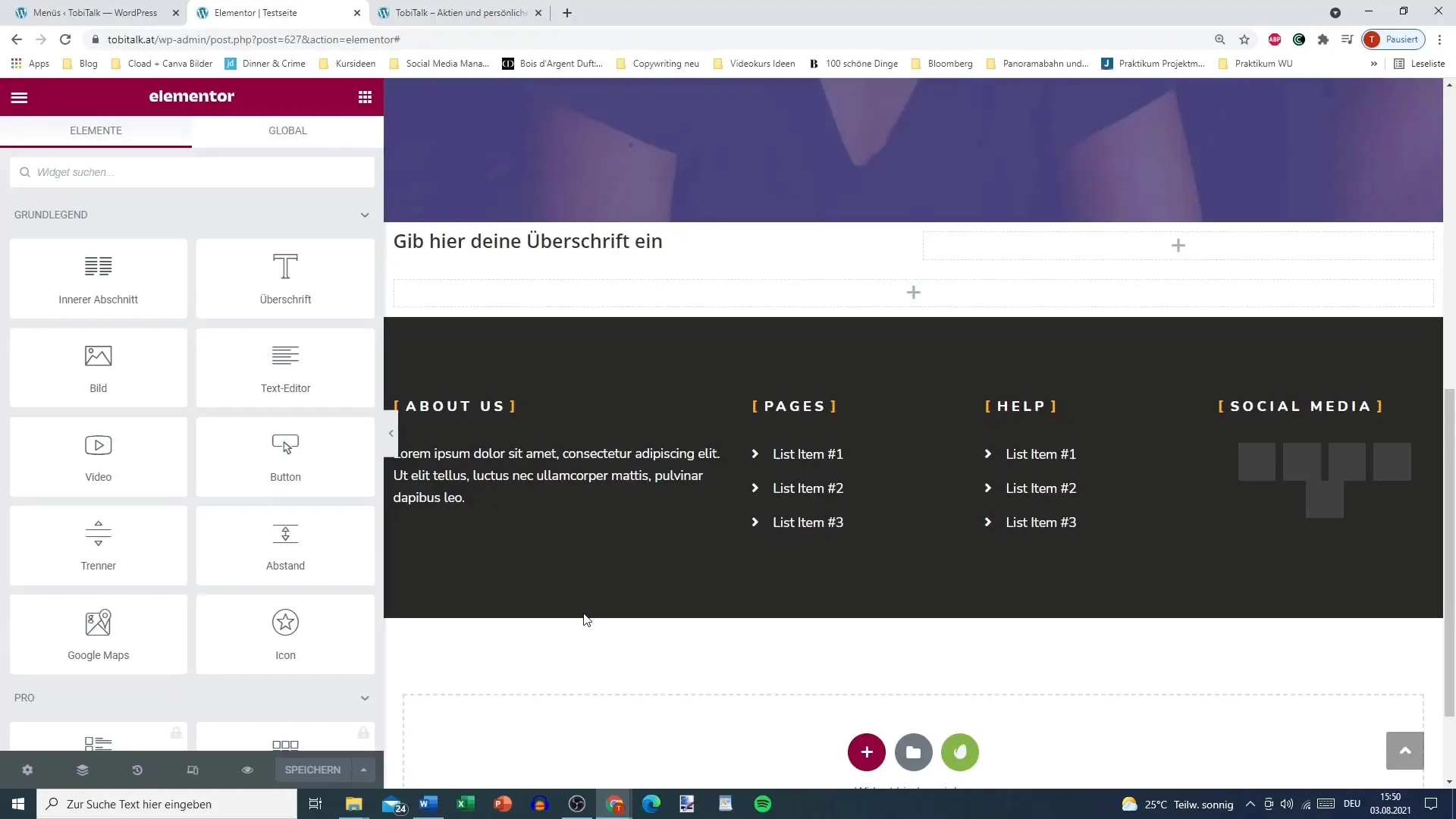
Vous pouvez maintenant sélectionner le pied de page que vous souhaitez modifier. Vous avez la possibilité d'utiliser un nouveau pied de page ou d'adapter un existant. Dans cet exemple, un pied de page gratuit de Vato Elements a été choisi.
Une fois dans le pied de page, vous pouvez personnaliser vos liens de page. Je recommande de modifier l'en-tête en conséquence. Vous pouvez par exemple choisir "Pages importantes" ou "Contact" pour que cela soit logique et attrayant pour l'utilisateur.
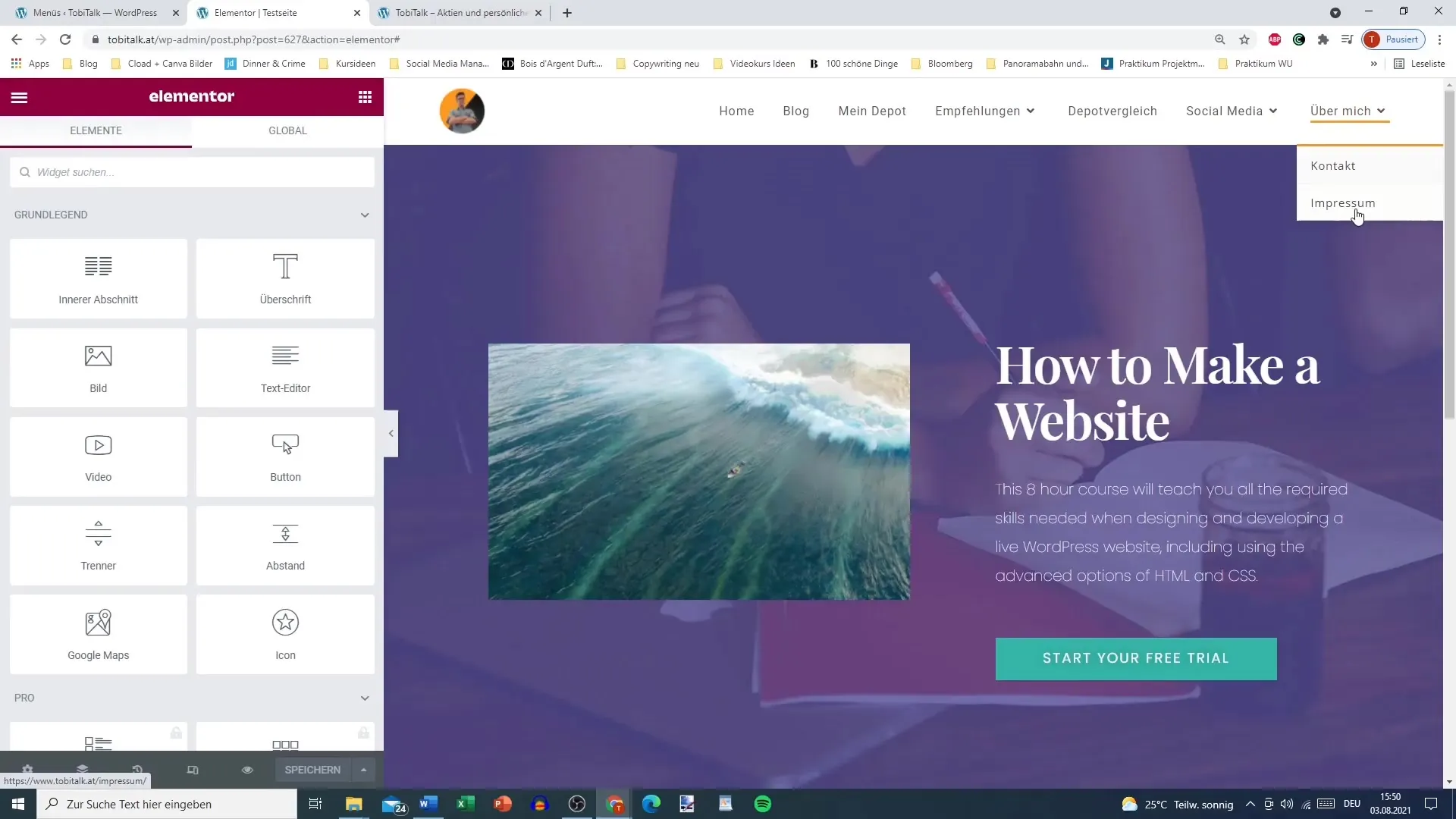
Il est maintenant temps de créer vos éléments de liste. À ce stade, choisissez la liste d'icônes. Cette liste fonctionnera parfaitement et aura l'air professionnelle. Vous pouvez ajouter des icônes personnalisées ou utiliser des liens texte simples.
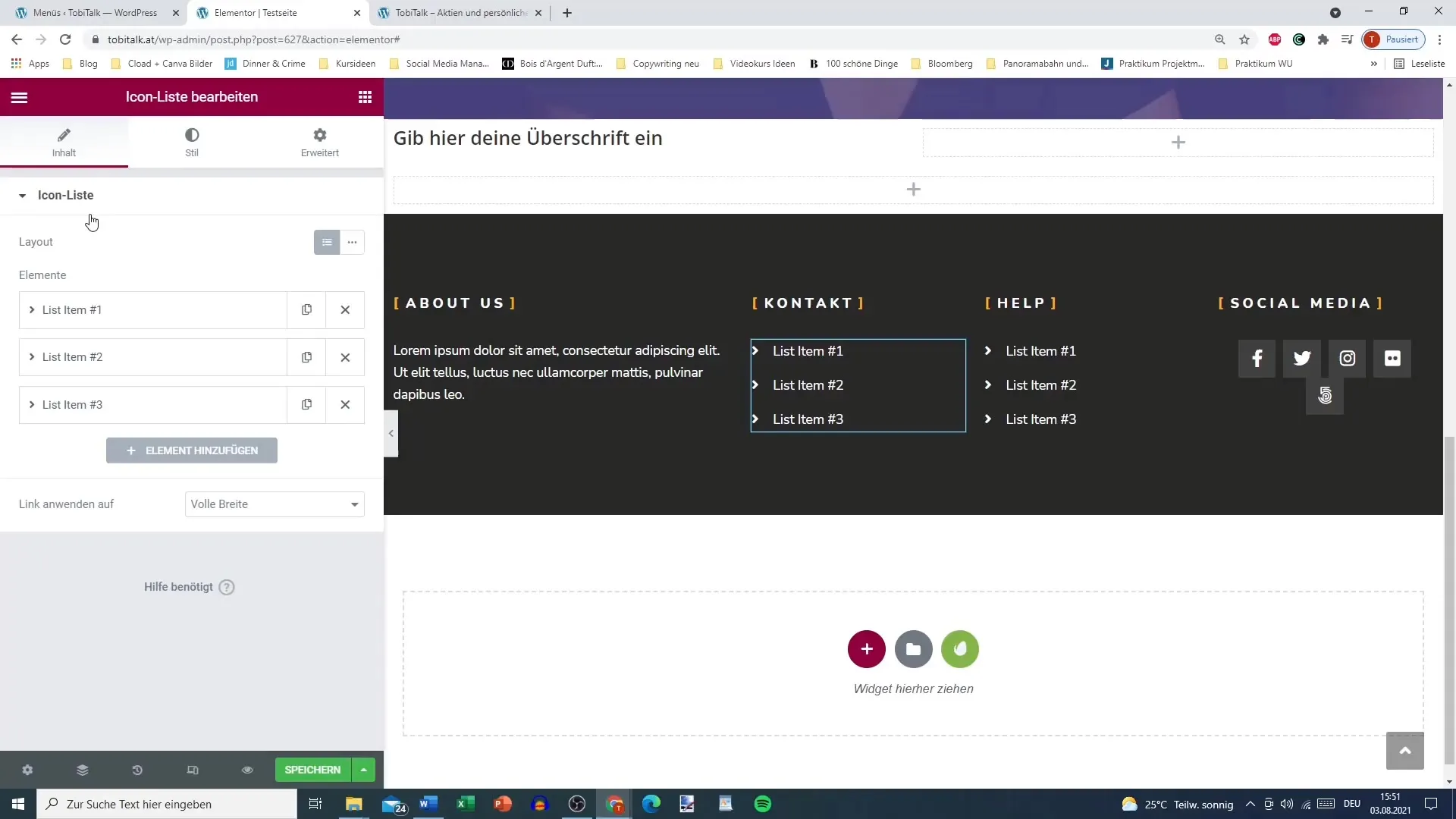
Passons au premier point de votre liste: laissez "Contact" et associez le lien correspondant vers la page de contact. Cela permettra aux visiteurs d'accéder facilement à votre formulaire de contact.
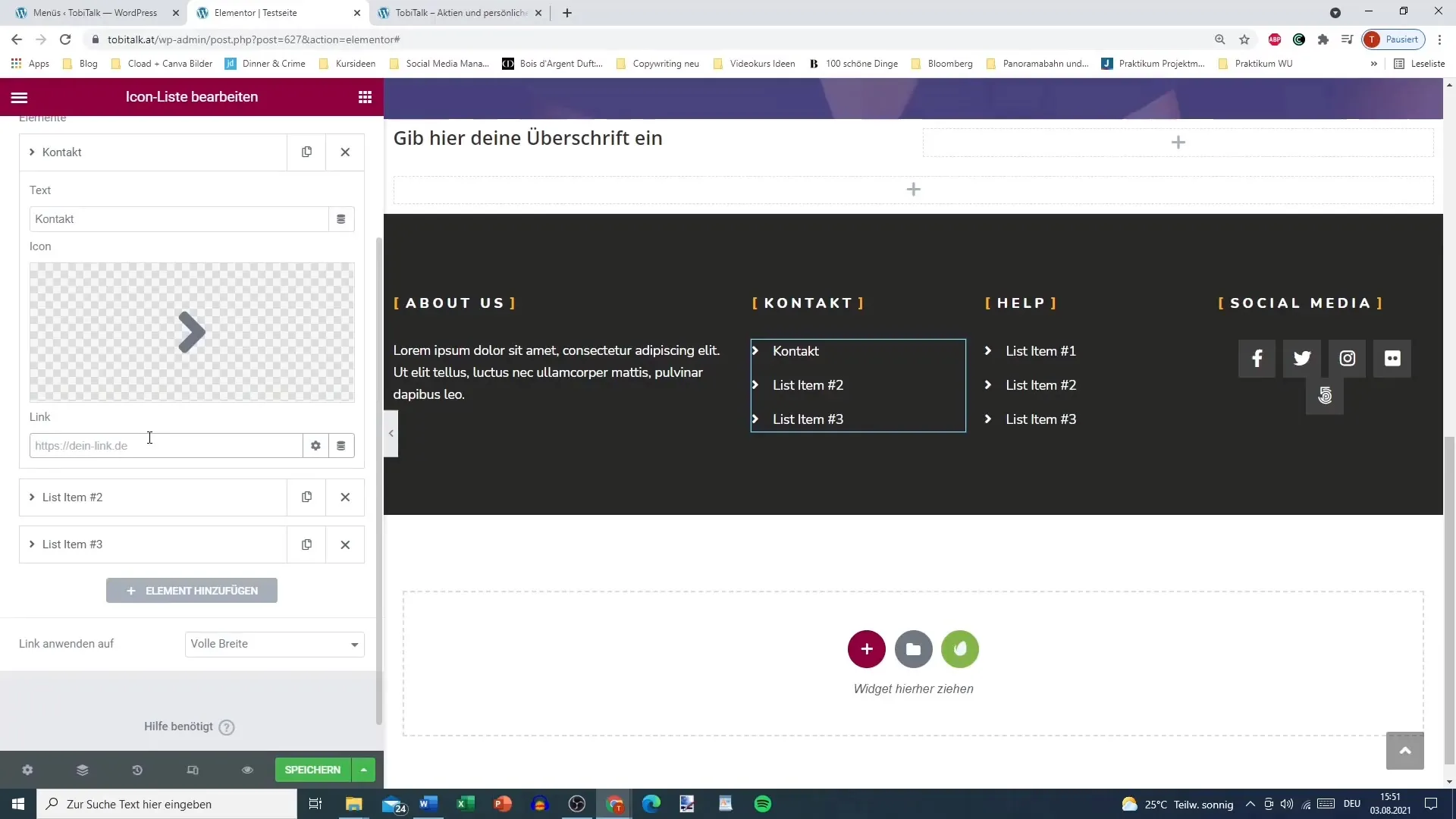
Ajoutez maintenant le point suivant: "Impressum". Il s'agit d'une mention légale obligatoire pour tout site Web, veillez donc à ce que ce point ne soit pas omis. Vous pouvez lier à la page des mentions légales.
Ensuite, ajoutez en tant que troisième point la "Politique de confidentialité". Cette page doit également être accessible aux utilisateurs à tout moment. Liez-la en conséquence pour que les visiteurs sachent que leurs données sont protégées.
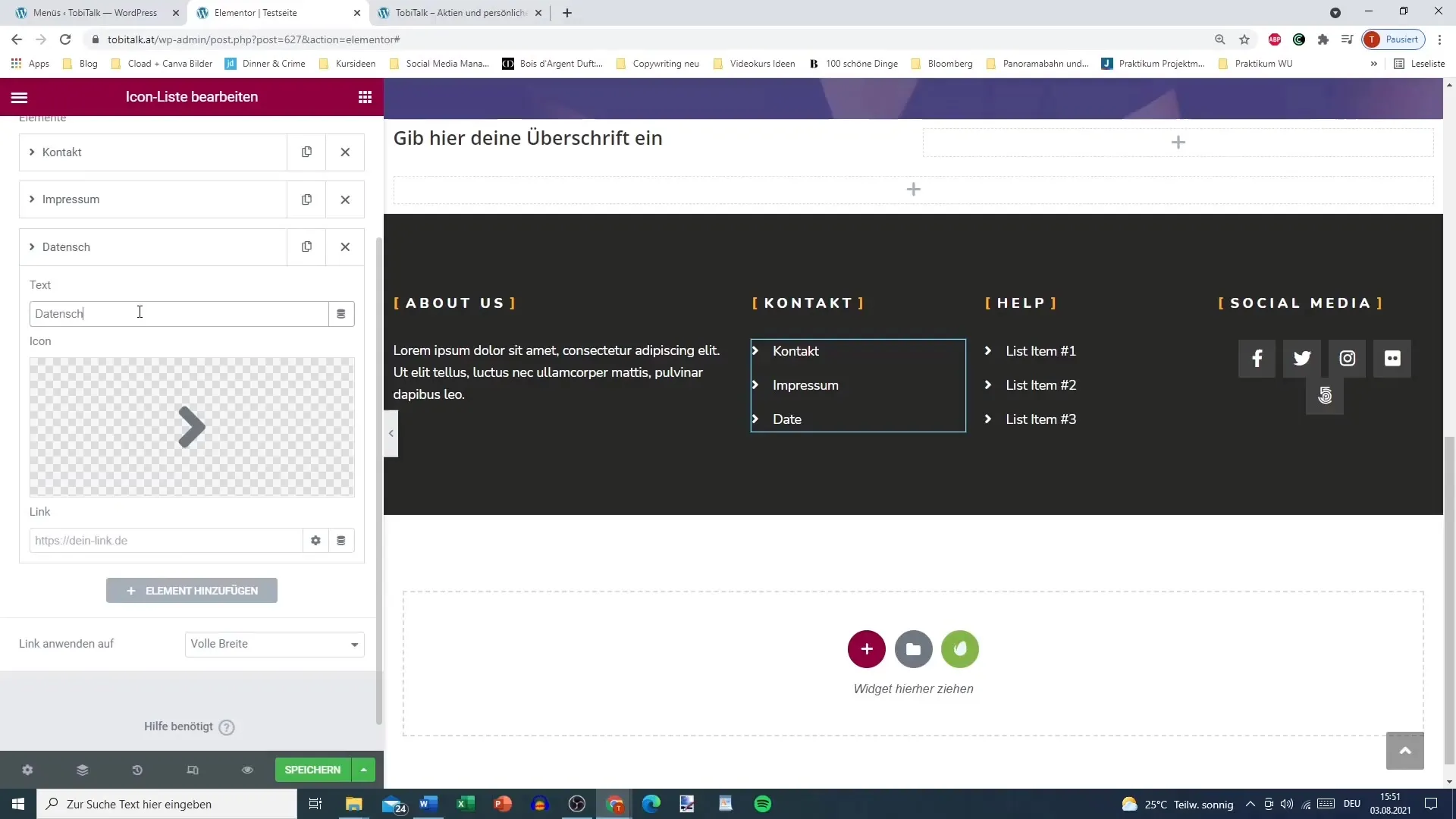
Vous avez maintenant toutes les informations importantes dans votre liste. Vous devriez enregistrer les pages. Chaque élément de la liste contribue à rendre votre site Web conforme à la loi.
Si vous n'avez pas besoin de certaines sections dans le pied de page, vous pouvez simplement les supprimer. Si nécessaire, vous pouvez ajuster l'ordre des éléments pour améliorer la clarté.
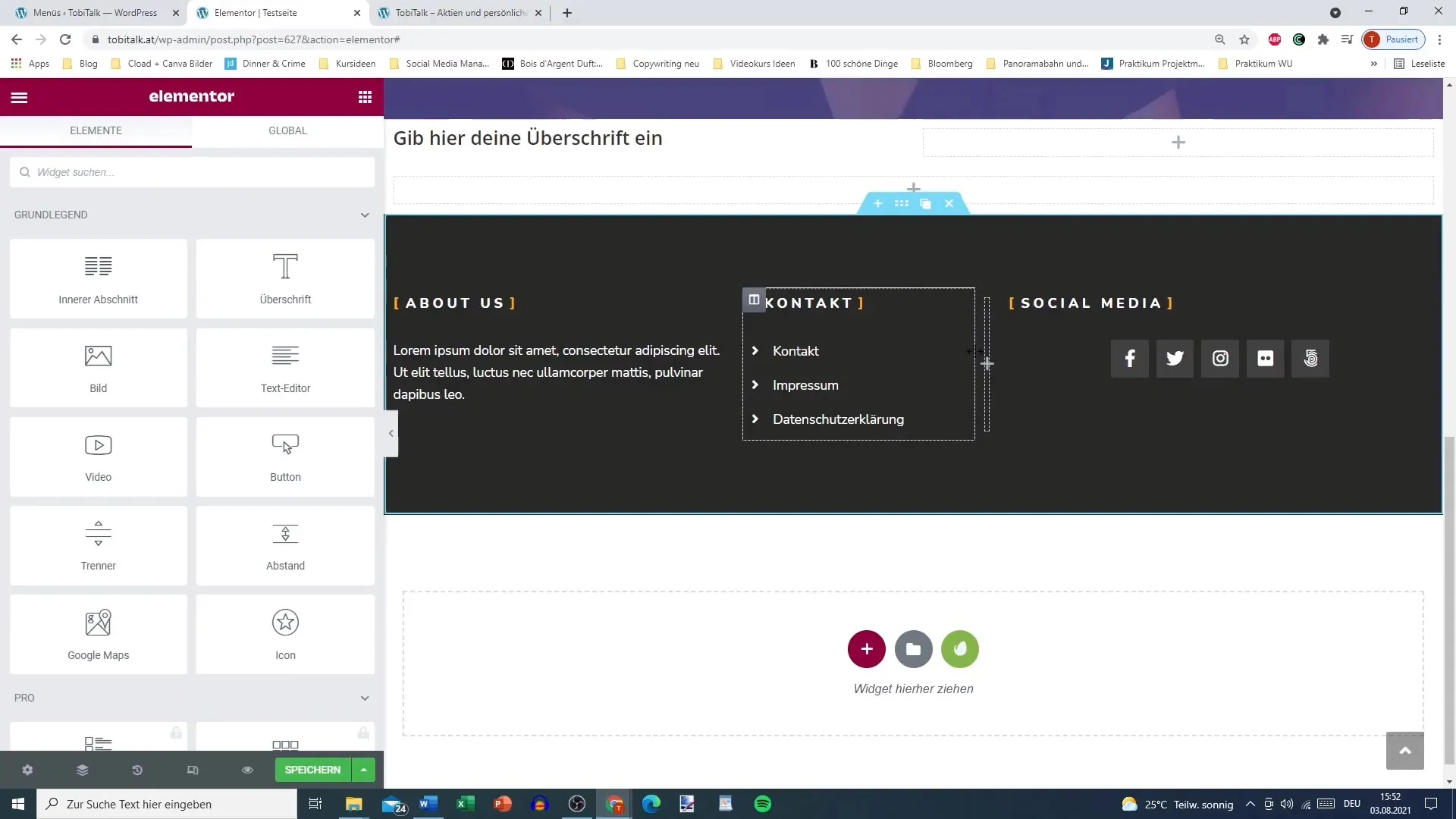
Une fois vos modifications terminées, chaque étape de votre processus enregistre le pied de page mis à jour. Revenez à la vue en direct de votre site Web pour vérifier les modifications.
Ici, vous verrez les nouveaux éléments de liste que vous avez ajoutés. Cependant, ils ne sont pas encore actifs car les liens n'ont pas encore été enregistrés. Par exemple, si vous cliquez sur "Impressum", vous devriez être directement dirigé vers la page.
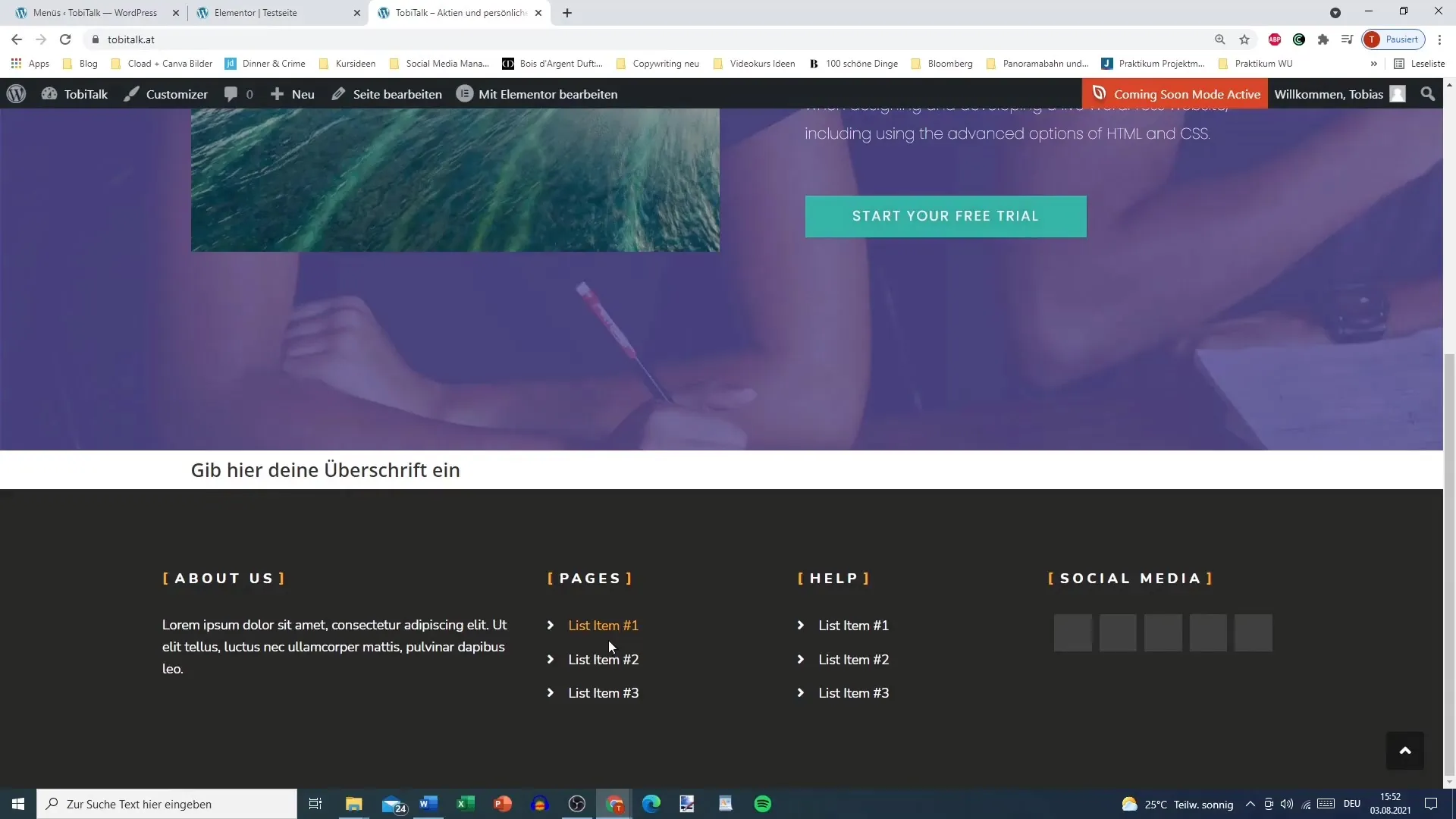
Parfait! Votre avis juridique et votre politique de confidentialité sont désormais correctement définis. Cela donne à vos visiteurs la sécurité et la confiance nécessaires lors de la navigation sur votre site Web.
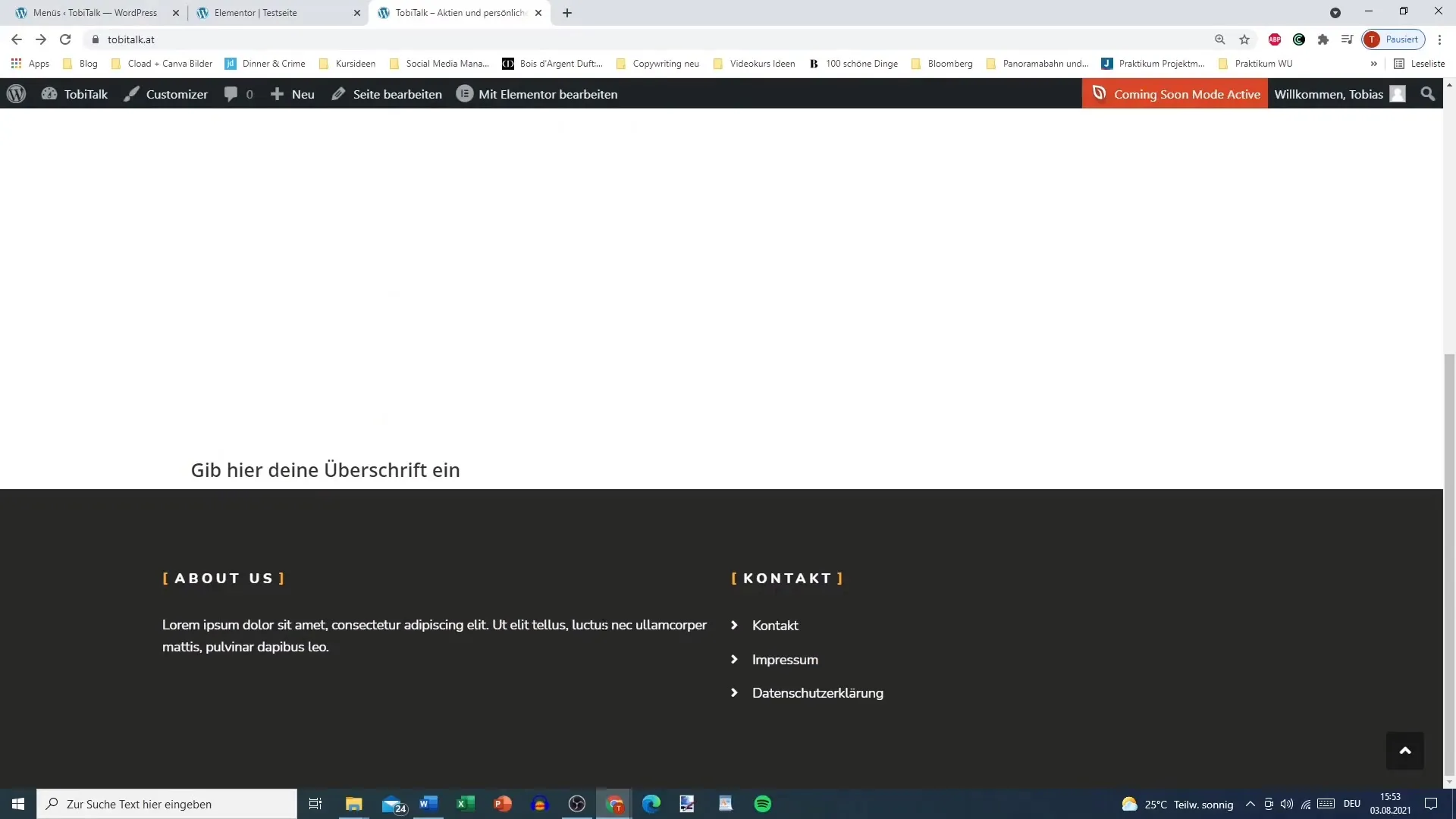
Résumé
Dans ce guide, vous avez appris comment intégrer facilement et efficacement votre avis juridique et votre politique de confidentialité sur votre site WordPress avec Elementor. En ajoutant simplement des éléments de liste au pied de page, vous obtenez une navigation conviviale et répondez aux exigences légales importantes.


